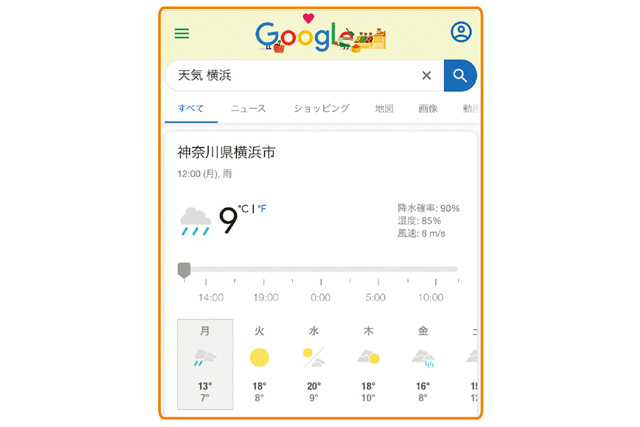スマートフォンを便利に使いこなせていますか? 20年にわたって携帯電話業界を取材し続けているジャーナリストの村元正剛さんに、よく見るホームページをワンタッチで見られる方法について教えていただきました。

【今月の相談】
「よく見るホームページを素早く表示する方法はありませんか?」
ワンタッチで開けるアイコンをホーム画面に置くことができますよ!
iPhone(アイフォーン)は「Safari(サファリ)」、Android(アンドロイド)のスマホは「Chrome(クローム)」というアプリを使って、見たいホームページを検索し、閲覧できます。
探し出したホームページを一度きりではなく、何度も見るのであれば、ホーム画面(※1)にアイコン(※2)を追加することをおすすめします。
そのアイコンをタップするだけでお目当てのホームページを表示できるようになり、便利です。
また、もう一度見るかもしれないホームページは「ブックマーク」に登録しましょう。
「ブックマーク」は「栞」を意味します。
次に、そのホームページを見たいときに素早く表示できるようになります。
よく見るホームページをワンタッチで見られるようにしましょう
タップとは、画面上の記号や項目などをタップ 指先でコンと軽く1回たたく基本操作です。
【iPhoneの場合...Safari】
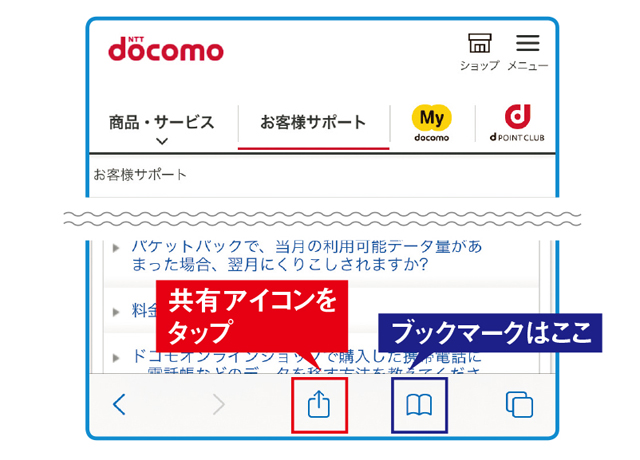
「Safari」で、よく見るホームページを表示して、画面下中央の「共有」のアイコンをタップします。
▼
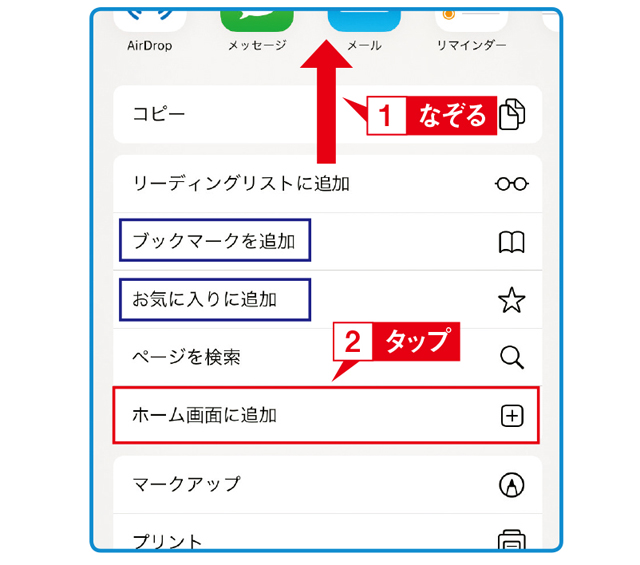
画面を上方向になぞって、「ホーム画面に追加」をタップします。
▼
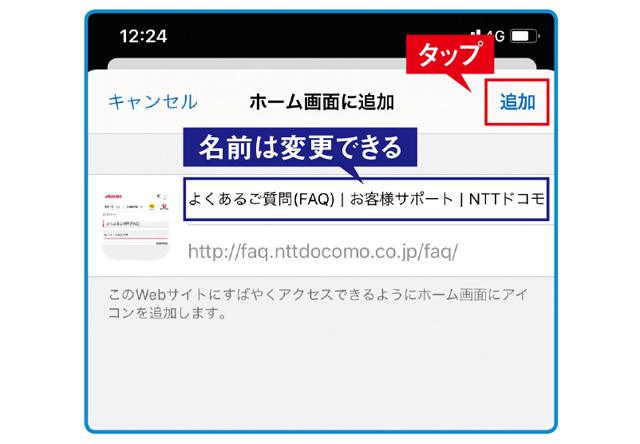
「追加」をタップすると、ホーム画面にアイコンが追加されます。アイコンに付く名前も変更できます。
▼
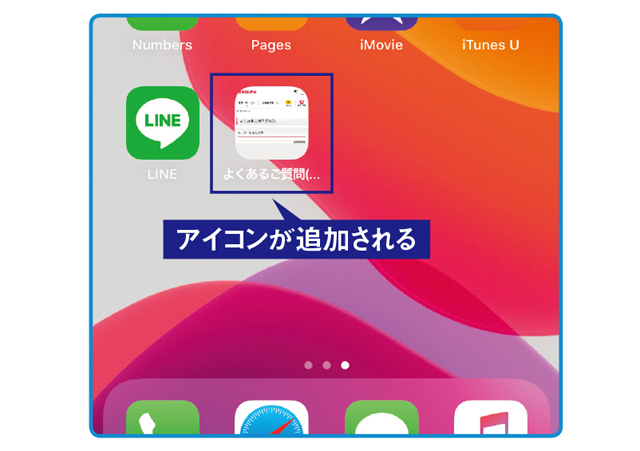
ホーム画面に追加されたアイコンをタップすると、そのホームページを表示できます。なお、アイコンを長押し(※3)すると表示されるメニューで「ホーム画面を編集」をタップすると、アイコンを好きな位置に動かせます。
「ブックマーク」や「お気に入り」も便利です
「ブックマークを追加」に登録したホームページは、Safariの画面右下の本のアイコンをタップすると一覧が表示されます。「お気に入り」に追加したホームページは、検索キーワードの入力欄をタップするだけで、一覧が表示されます。
【Androidの場合...Chrome】
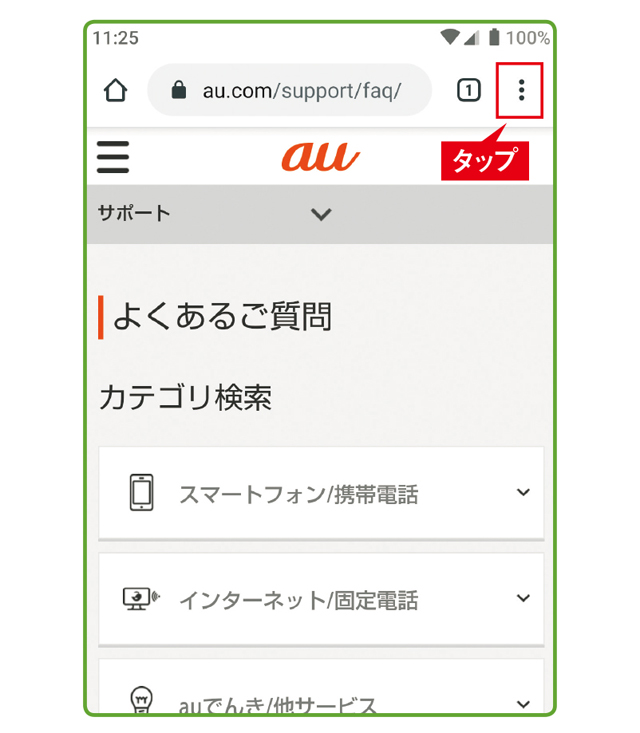
「Chrome」で、よく見るホームページを表示して、右上のメニューのアイコンをタップします。
▼
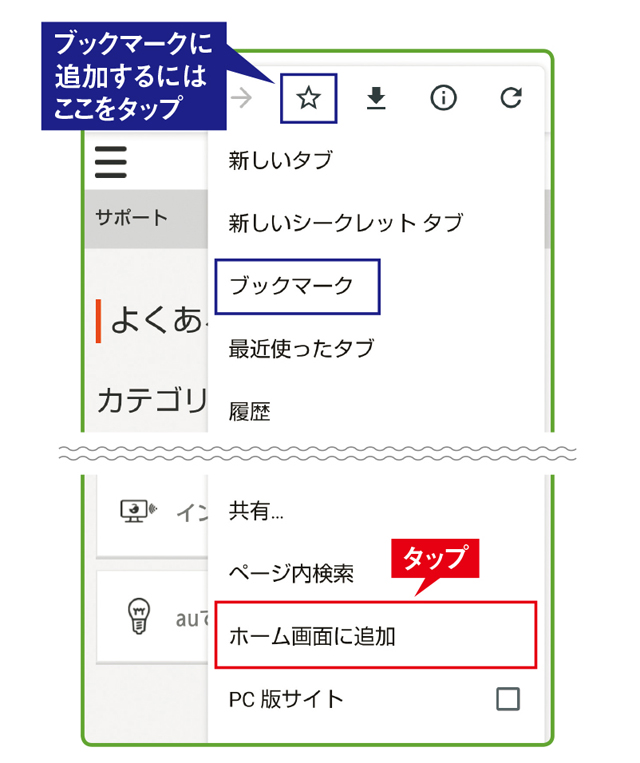
「ホーム画面に追加」をタップしましょう。
▼
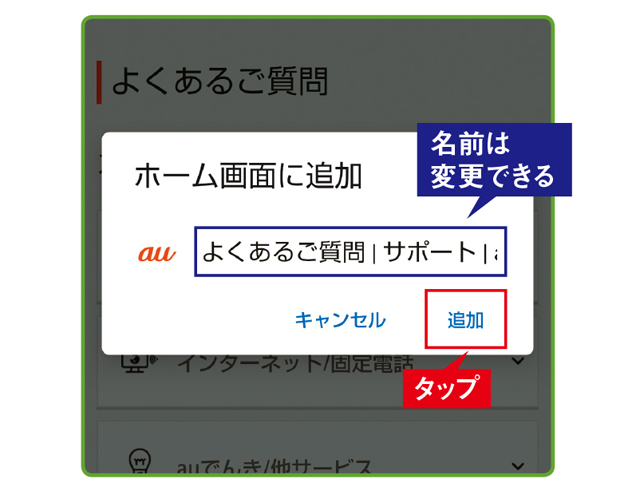
ホーム画面に追加されるアイコンとホームページの名前が表示されます。名前は変更できます。続いて「追加」をタップしましょう。
▼
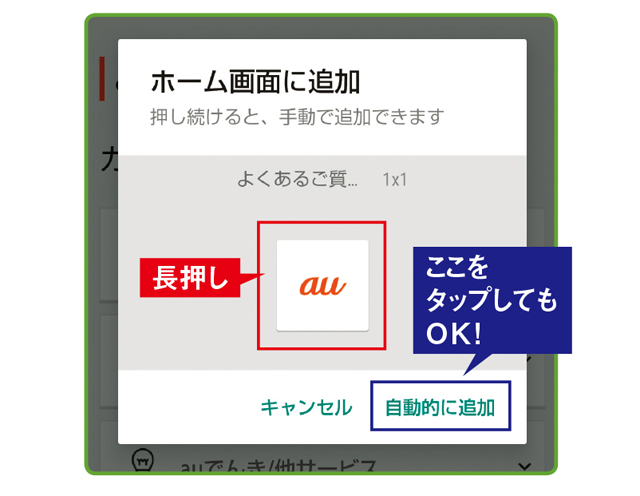
「自動的に追加」をタップすると、ホーム画面の空いている場所にアイコンが追加されます。ここではアイコンを長押ししてみました。
▼
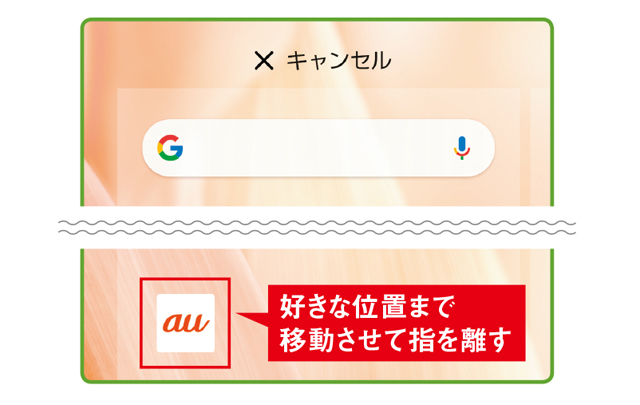
▼
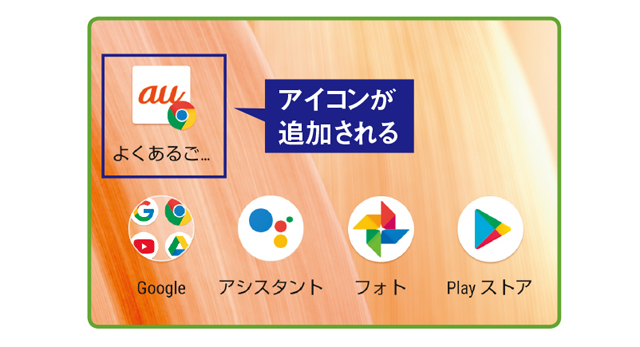
アイコンを配置したい場所まで動かしてから指を離しましょう。なお、アイコンはいつでも長押しすると移動させることができます。
ホーム画面に追加したアイコンを消すには?
【iPhoneの場合】
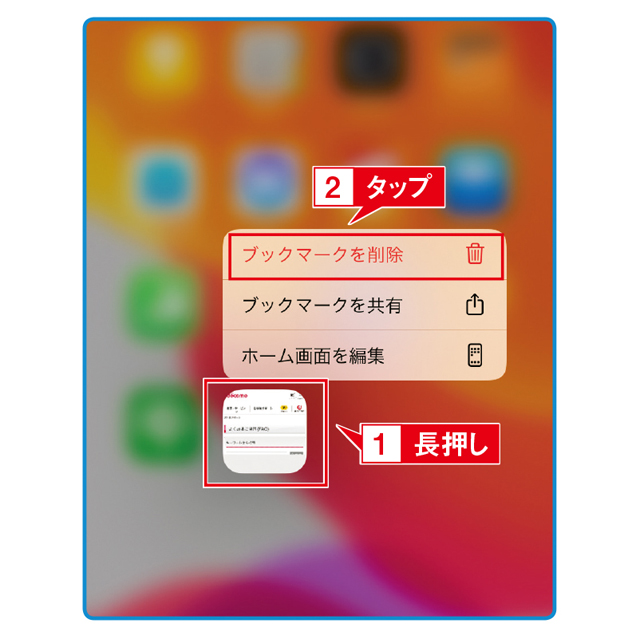
アイコンを長押しして、「ブックマークを削除」をタップしましょう。
【Androidの場合】
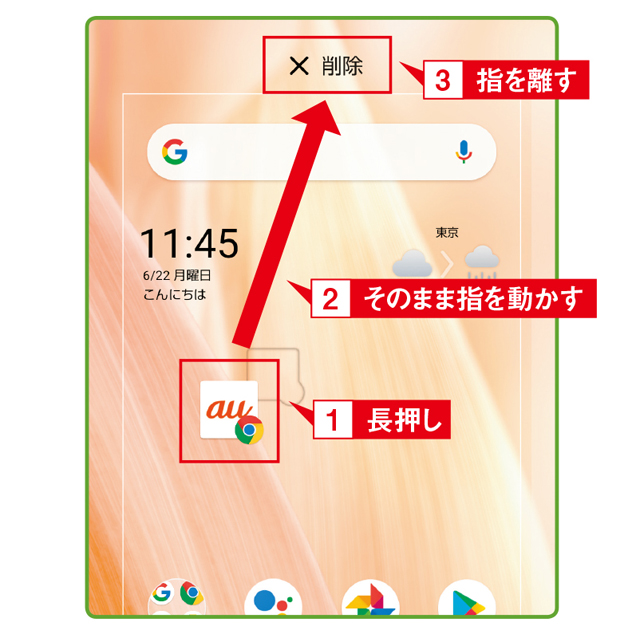
アイコンを長押しして、画面の上の方に表示される「削除」まで動かして、指を離しましょう。
☆をタップすると「ブックマーク」に追加できます
Chrome のメニューの「☆」をタップすると、表示しているホームページを「ブックマーク」に追加できます。「ブックマーク」をタップすると、ブックマーク一覧が表示されます。
【今月のスマホ用語】
※1 ホーム画面:すべての操作の入り口となるスマホの基本画面
※2 アイコン:ホーム画面に表示されるアプリの記号など、用途や機能を小さな絵や図で表したもの
※3 長押し:アイコンなどを約1秒押し続ける操作。「ロングタップ」とも呼ぶ
文/村元正剛